So verwenden Sie SolveigMM ASF Muxer unter Linux (mit WINE)

Von Olga Krovyakova - geändert am 19. Oktober 2023, erstellt am 1. April 2019.
Diese Richtlinie beschreibt die Verwendung von SolveigMM ASF Muxer unter Linux mit WINE.
Befolgen Sie einfach die folgenden drei einfachen Schritte:
Schritt 1: WINE installieren.
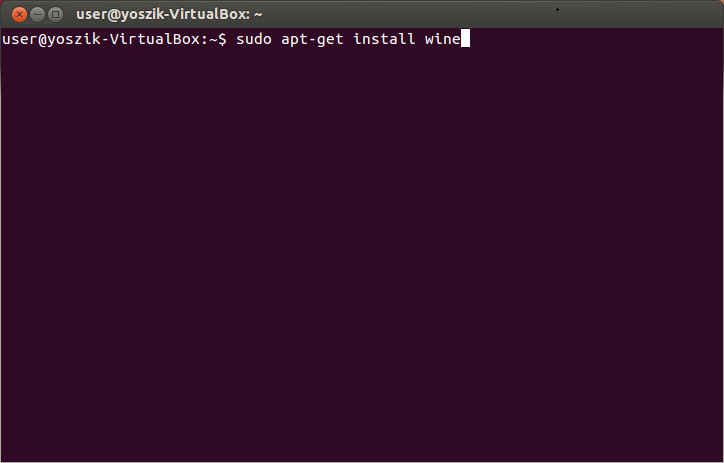
Auf dieser Seite erfahren Sie, wie Sie WINE installieren.
Schritt 2: Windows Media Player installieren (erfordert X-Server*)
Öffnen Sie mit WineTricks-Projekt Terminal und geben Sie diese Befehle ein:
wget
chmod +x winetricks
./winetricks wmp10
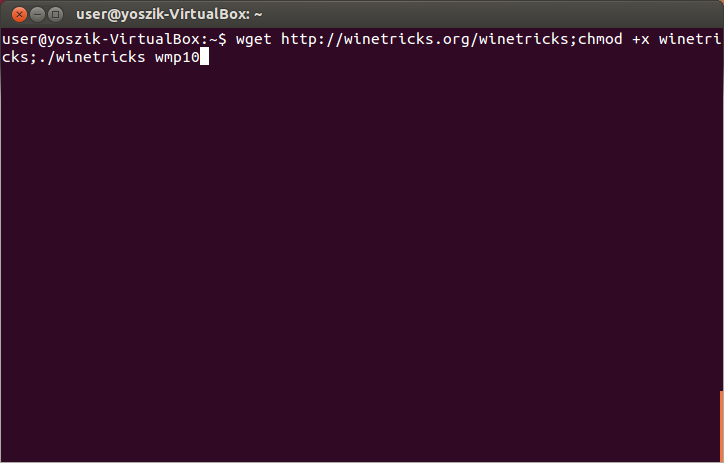
Befolgen Sie die Anweisungen von winetricks:
"„Bitte laden Sie MP10Setup.exe von über diesen -Link herunter, platzieren Sie es in /home/user/.cache/winetricks/wmp10und führen Sie dann dieses Skript erneut aus."
Führen Sie das Skript erneut aus
./winetricks wmp10
Folgen Sie dem Installationsassistenten des Windows Media Players
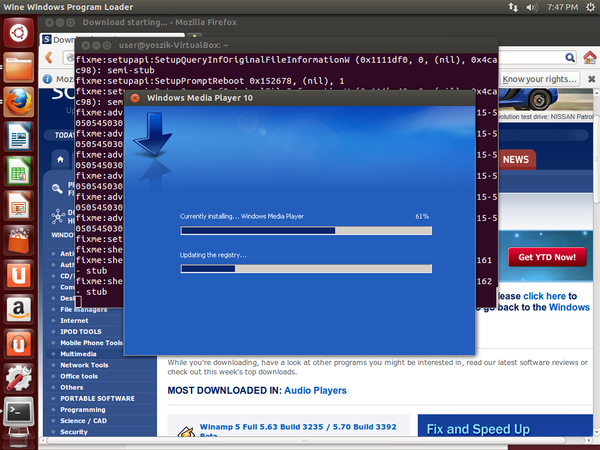
Schritt 3: Registrieren Sie SolveigMM ASF Muxer
Laden Sie die SolveigMM ASF Multipexer-Komponente von über diesen -Link herunter
Packen Sie aus.
Ändern Sie das aktuelle Verzeichnis, in dem sich SMM_ASFMuxer.ax befindet
Geben Sie diesen Befehl im Terminalfenster ein:
wine regsvr32 SMM_ASFMuxer.ax
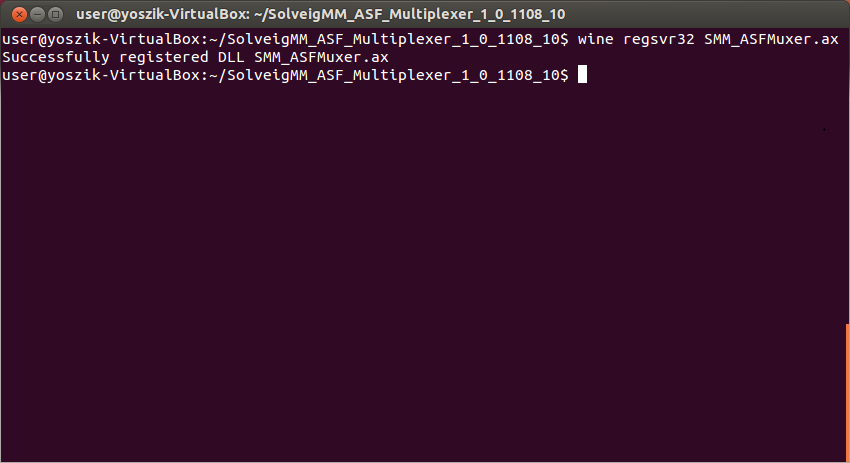
Jetzt ist SolveigMM ASF Muxer einsatzbereit.
* Wenn Sie keinen X-Server installiert haben, führen Sie „Schritt 2“ auf einem Computer mit X-Server aus und stellen Sie dann das Verzeichnis /home/$username/.wine auf einem Computer ohne X-Server bereit
 Olga Krovyakova ist seit 2010 Technical Support Manager bei Solveig Multimedia.
Olga Krovyakova ist seit 2010 Technical Support Manager bei Solveig Multimedia.
Sie ist Autorin zahlreicher Text- und Video-Richtlinien für Produkte: Video Splitter, HyperCam, WMP Trimmer Plugin, AVI Trimmer+ und TriMP4.
Sie arbeitet jeden Tag mit Programmen und weiß daher sehr gut, wie sie funktionieren. Wenden Sie sich bei Fragen an Olga über support@solveigmm.com.
Sie hilft Ihnen gerne weiter!
 Deu
Deu  Eng
Eng  Rus
Rus  Ital
Ital  Esp
Esp  Port
Port  Jap
Jap  Chin
Chin